iMobie 客戶緊急通知:採取行動,免費獲得額外 3 個月的軟體使用期
本篇文章將介紹三種最佳方法,幫助您輕鬆完成小米轉 iPhone 的資料轉移。無論您是使用第三方軟件、官方應用或雲端服務,我們都將提供詳細的步驟和優缺點分析,讓您找到最適合自己的解決方案,輕鬆實現資料遷移,享受無縫轉換的便利。
將所有資料從安卓裝置轉移到 iPhone 裝置是一項繁瑣的任務,因為它們的作業系統不同。不過,如果你掌握了正確的方法,就會輕鬆許多。小米手機雖然廣受用戶歡迎,但許多人還是會為了更流暢的系統性能和安全功能而選擇 iPhone。這可能是你想從小米手機換成 iPhone 的原因之一。今天,我們要分享一些簡單的方法,幫助你將資料從小米手機轉移到 iPhone。
在這篇文章中,我們將介紹多種有效的方法,幫助您順利完成小米轉 iPhone 的資料轉移。不論您遇到的是應用程式的資料無法同步,還是聯絡人無法轉移的問題,我們都會為您提供最佳的解決方案。
為了確保從小米手機傳輸資料到 iPhone 的穩定性和成功率,我們需要在傳輸資料之前做一些準備:
以下內容為大家詳細展示了將小米手機資料轉移到 iPhone 的方法!三種方法各有利弊,我們為大家總結了簡潔的表格讓您能快速選擇適合自己的換機方式!
| 「移轉到 iOS」 | AnyTrans | Google 雲端硬碟 | |
| 是否需要網絡 | |||
| 傳輸速度 | 視網絡速度和資料大小決定 | 快速 | 視網絡速度和資料大小決定 |
| 是否需要備份 | |||
| 操作難度 | 一般 | 簡單 | 複雜 |
| 推薦指數 | 4顆星 | 5顆星 | 3顆星 |
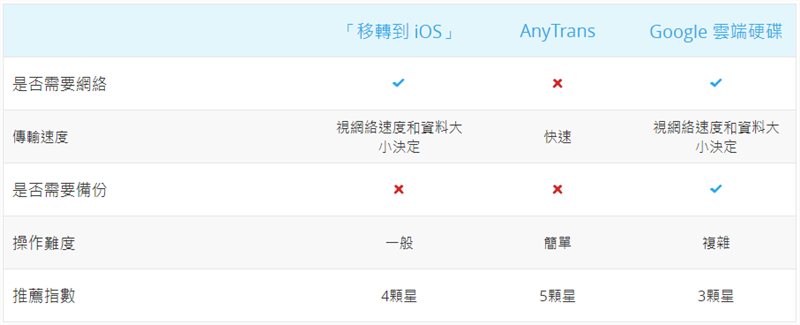
换机工具对比表格
「移轉到 iOS」是由 Apple 提供的一款應用程式,旨在幫助使用者將其 Android 裝置上的資料轉移到 iPhone。這款應用支援轉移各種資料,包括聯絡人、信息、照片、影片、網頁書籤、郵件帳戶及日曆等,確保用戶能夠無縫地過渡到 iOS 平台。以下是使用「移轉到 iOS」的操作步驟和其優劣勢:
优势:
劣勢:
雖然這款應用程式的功能略顯有限,但仍值得一試。下載轉移到 iOS 應用程式並親自試試。以下是將小米手機資料轉移到 iPhone 的步驟。
步驟1 :開啟新 iPhone,進行基本設定,選擇「從 Android 移轉資料」。
步驟2 :將小米手機和 iPhone 連接到同一個 Wi-Fi 網路 > 點擊「繼續」,然後輸入 iOS 裝置上的代碼建立連線。

「移轉到 iOS」
步驟3 :在小米手機上選擇要傳輸的資料,如聯絡人、訊息、照片等。
如上所述,「轉移到 iOS」並不能將所有資料從 Android 轉移到 iOS,而且只能在用戶的 iPhone 裝置尚未設定的情況下使用。那麼如何在設定完成後將所有資料從 Android 轉移到 iPhone 呢?
這裡有「移轉到 iOS」應用程式的最佳代替方案 – AnyTrans
「移轉到 iOS」只支援傳輸少數文件類型。大多數人都抱怨它有時無法正常工作,也無法傳輸照片和其他文件。那麼,如何將所有資料安全且順暢地從小米手機轉移到 iPhone 呢?
AnyTrans – iPhone 資料管理器是一款專業的資料傳輸工具,可以滿足將所有資料從 Android 裝置傳輸到 iPhone 或 iPad 的需求。
优势:
注意:

因此,無論從支持的資料類型、傳輸速度、易用性還是安全性等方面來看,AnyTrans 都比「移轉到 iOS」好得多。現在,先在電腦上免費下載 AnyTrans,然後按照下面的簡單步驟學習如何將資料從小米輕鬆轉移到 iPhone。
步骤1:將小米手機和 iPhone 透過 USB 連接到電腦。
步骤2:開啟 AnyTrans,選擇「換機助手」,然後選擇「手機到 iPhone」選項。

選擇「手機到 iPhone」
步骤3:選擇來源裝置和目標裝置 > 點選「下一步」按鈕繼續。
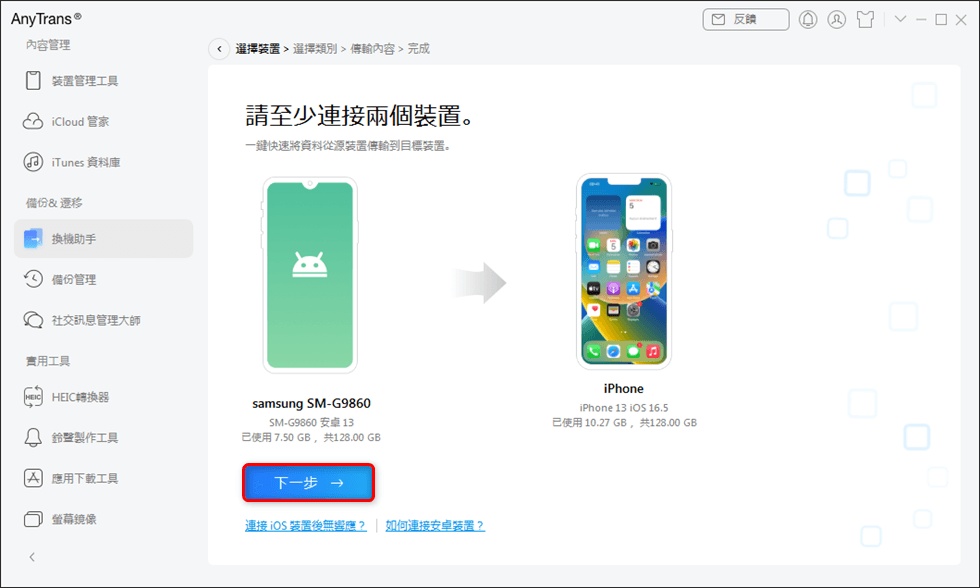
連結 Android 和 iPhone
步骤4:點選「下一步」按鈕,開始將 Android 檔案傳輸到 iPhone。預設會選取所有支援的檔案。
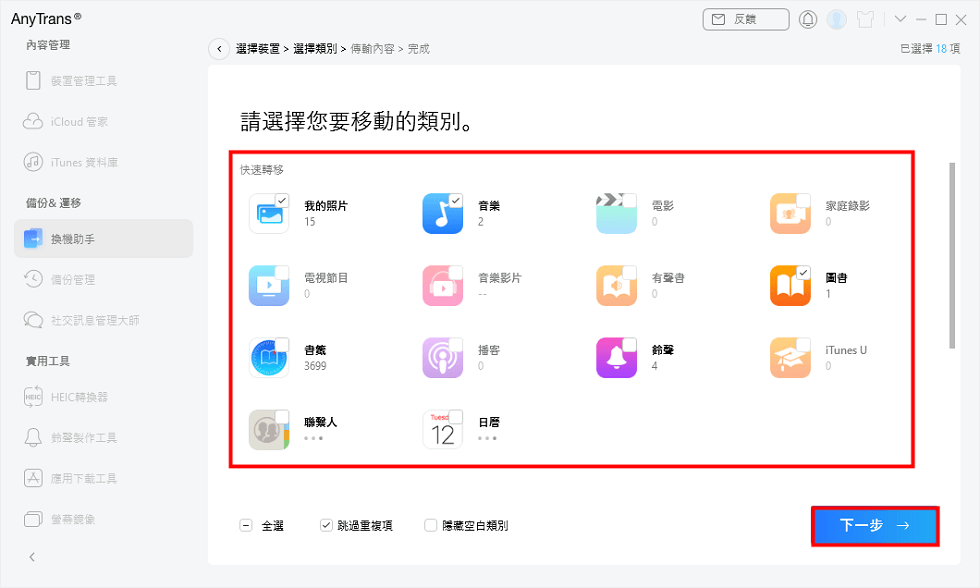
選擇您要轉移的資料類型
使用 Google 雲端硬碟也是一種方便的資料轉移方法,特別適合沒有電腦的用戶。Google 雲端硬碟是一款強大的雲端存儲服務,允許用戶在不同裝置之間同步和共享文件。透過這個方法,你可以確保所有重要資料,包括照片、視頻、文檔等,都能安全地轉移到新的 iPhone 上。這種方法適合那些希望在小米手機轉 iPhone 過程中,保持資料完整性並避免資料遺失的用戶。
优势:
劣勢:
以下是使用 Google 雲端硬碟的操作步驟。
在您的小米手機上:
步骤1:從 Google Play 商店下載 Google 雲端硬碟應用程式。打開應用並使用你的Google 帳戶登錄。如果你還沒有 Google 帳戶,請先註冊一個。
步骤2:在 Google 雲端硬碟應用中,點擊右下角的「+」按鈕,選擇「上傳」。瀏覽並選擇你希望備份的文件和資料,例如照片、視頻、文檔等。
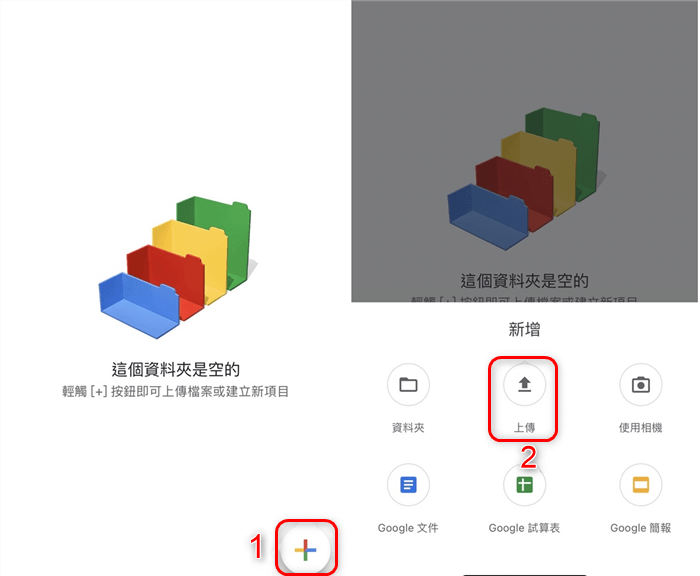
上傳文件至 Google 雲端硬碟
在您的 iPhone 手機上:
步骤1:從 App Store 下載並安裝 Google 雲端硬碟應用。打開應用並使用相同的Google 帳戶登錄。
步骤2:在 Google 雲端硬碟應用中,找到你之前在小米手機上上傳的資料。選擇你需要的文件,點擊「下載」,將它們保存到 iPhone 的相應位置。
以上三種方法展示如何將資料從小米手機傳輸到 iPhone。我們總是建議讀者使用 AnyTrans,因為它具有先進的功能和高科技的可靠性。不過,如果你能忍受特定的使用問題和更多的操作步驟,「移轉到 iOS」應用程式和 Google 雲端硬碟也不是那麼糟糕。小米手機與 iPhone 之間的資料傳輸是否智能,完全取決於您的選擇。

產品相關問題? 聯繫我們的支援團隊獲取快速解決方案 >
